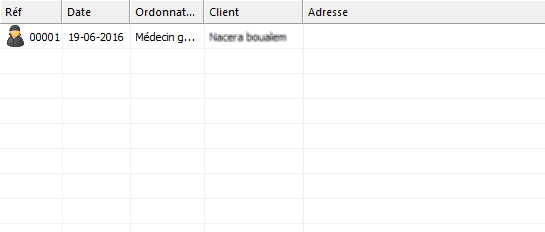Gérer efficacement les médicaments vendus avec sortie contrôlée
21
Août
Le logiciel d’officine PharmaX Connect dispose de nombreuses fonctionnalités adaptées aux besoins des pharmaciens. Parmi celles-ci se trouve l’ordonnancier : une option primordiale qui permet de gérer les médicaments dangereux délivrés sur ordonnance (les produits dont les sorties sont contrôlées).
Comment ajouter un médicament psychotrope ?
Pour ajouter un médicament psychotrope, procédez comme suit :
– Au niveau du dictionnaire médical, accessible via le menu « Divers > Médicament > Dictionnaire médical », cliquez sur le bouton ![]() pour insérer un nouveau médicament.
pour insérer un nouveau médicament.
– Dans la fenêtre qui s’affiche, complétez les informations du médicament (code, spécialité, dose, DCI, présentation, liste, laboratoire…) et avant de valider, n’oubliez pas de cocher la case « Psychotrope »
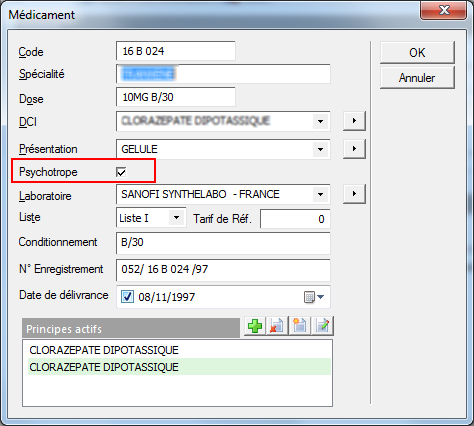
Contrôler les ventes d’un médicament psychotrope
Pour indiquer qu’un médicament doit être contrôlé lors de la vente au comptoir, il suffit de suivre ces étapes :
– Affichez le journal des produits accessible via le menu « Stocks > Produits »
– Faites un double clic sur le médicament psychotrope dans la grille
– Cochez la case « Sortie contrôlée » dans la boite du dialogue de celui-ci
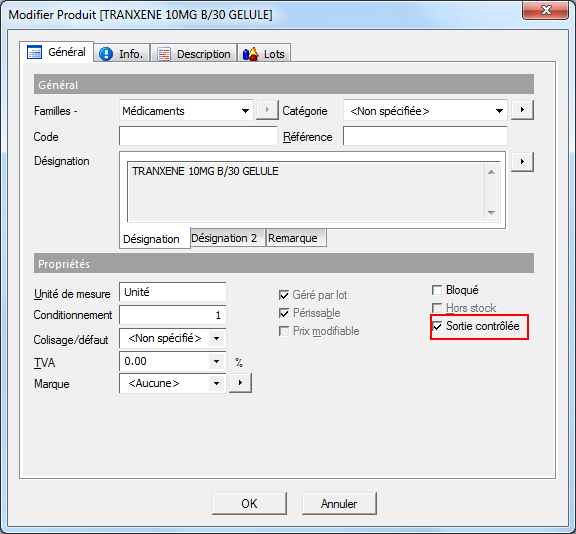
Vous pouvez filtrer les produits dont les sorties sont contrôlées en utilisant le filtre « Etat » dans la barre des filtres.
Vente au comptoir d’un médicament psychotrope
Tous les médicaments psychotropes sont contrôlés lors des ventes au comptoir. Au moment de la validation des ventes qui contiennent ce type de produits, la fenêtre dite « Ordonnancier » s’affiche. Les informations de celle-ci doivent être renseignées pour pouvoir valider la vente des médicaments psychotropes.
Renseignez la date de la sortie du médicament, le médecin traitant, le nom du patient et son adresse et saisissez, si vous le voulez, dans l’onglet « Notes » des notes et des remarques sur le produit.
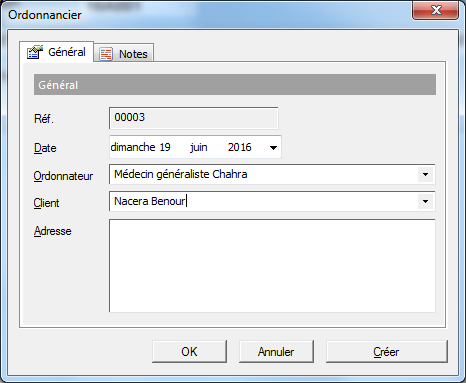
Cliquez sur « OK » pour continuer les étapes de la vente au comptoir.
La liste des ordonnanciers créée est accessible via le menu « Comptoir > Ordonnanciers ». Au niveau de la fenêtre qui s’affiche, vous pouvez : ajouter de nouveaux ordonnanciers, modifier ou supprimer ceux qui existent déjà dans le listing